Trung tâm tải về
HƯỚNG DẪN VỀ CÁCH GỠ CÀI ĐẶT PHẦN MỀM 4 METATRADER
Nếu bạn quyết định gỡ cài đặt OctaTrader MT4 Terminal khỏi PC, vui lòng thực hiện theo các hướng dẫn bên dưới để thực hiện thành công.
Xin lưu ý rằng các hình minh họa chúng tôi cung cấp có thể khác với chế độ xem cá nhân của bạn về trình đơn cài đặt và máy tính bàn. Dù vậy, những minh họa này sẽ cho bạn hình dung chung về quy trình xóa ứng dụng.
Bạn cũng nên lưu ý rằng ví dụ này hữu ích cho bạn nếu bạn đã chọn cài đặt mặc định trước kia và nếu bạn thay đổi tên nhóm cài đặt, bạn nên ghi nhớ và tìm đúng thư mục.
-
1
Nhấp vào nút Bắt đầu
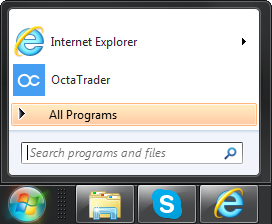
-
2
Tìm OctaTrader trong All Programs
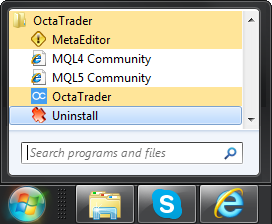
-
3
Nhấp vào biểu tượng Uninstall
Mở thư mục OctaTrader và tìm biểu tượng Uninstall - nhấp đúp vào biểu tượng này.
-
4
Nhấp vào Yes để tiếp tục
Cửa sổ bảo mật hỏi bạn có chắc chắn muốn gỡ cài đặt chương trình hay không có thể xuất hiện hoặc không tùy theo hệ điều hành và cài đặt bảo mật của bạn, nhưng nếu xuất hiện, bạn nên chọn "yes" để tiếp tục.
-
5
Cửa sổ gỡ cài đặt sẽ xuất hiện:
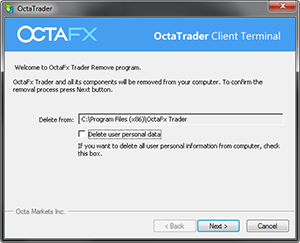
-
6
Dữ liệu cá nhân
Tùy chọn "Delete personal data" sẽ xóa tất cả cài đặt cá nhân của bạn khỏi PC và có thể hữu ích nếu bạn không định cài đặt lại chương trình trên cùng một máy tính. Bạn cũng có thể chọn tùy chọn này nếu bạn muốn thay đổi các thiết lập và biểu đồ với chương trình được cài đặt lại.
-
7
Xác nhận việc xóa
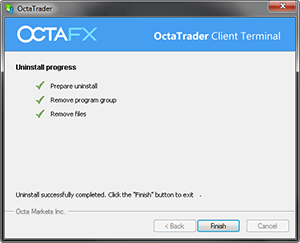
Xác nhận quy trình xóa bằng cách nhấp vào nút "Next". Ứng dụng MT4 trên máy người dùng sẽ được gỡ cài đặt và thông báo sau sẽ xuất hiện trên màn hình của bạn:
-
8
Nhấp vào "Finish"
Để hoàn thành quy trình này, hãy nhấp vào "Finish". Như vậy, ứng dụng MT4 đã được gỡ cài đặt thành công.
-
9
Gỡ cài đặt ứng dụng di động
Để xóa ứng dụng MT4 của bạn khỏi thiết bị di động, bạn nên làm theo các bước đơn giản sau:
- Đối với iPhone / iPad: Giữ ngón tay của bạn trên biểu tượng nhà giao dịch MT4 để chữ thập xuất hiện ở phía trên cùng bên trái của biểu tượng, nhấp vào chữ thập và xác nhận quá trình bằng cách chọn tùy chọn "Delete". Nhấn nút "Home" khi ứng dụng đã được xóa.
- Để xóa MT4 từ Android, hãy vào menu cài đặt, chọn menu hệ thống, chọn "remove program". Một danh sách các ứng dụng đã cài đặt sẽ được hiển thị cho bạn để tìm ứng dụng bạn muốn xóa. Chọn MT4 và nhấp vào nút "Remove".
